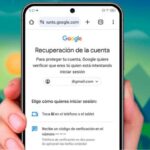A continuación, se presenta una guía detallada para consultar e imprimir tu recibo de luz desde el portal oficial de la Comisión Federal de Electricidad (CFE).
Este proceso te permitirá obtener una copia digital de tu recibo, facilitando su almacenamiento y uso para diversos trámites.
Pasos para Imprimir el Recibo en Línea
- Accede al Portal Oficial de la CFE Para comenzar, abre tu navegador web preferido y dirígete al sitio oficial de la CFE: https://www.cfe.mx. Es fundamental asegurarte de estar en el sitio correcto para evitar posibles fraudes o sitios no oficiales.
- Inicia Sesión en tu Cuenta Una vez en la página principal de la CFE, localiza y haz clic en la opción “Iniciar sesión”, generalmente ubicada en la esquina superior derecha de la pantalla. Se te solicitará ingresar tu usuario y contraseña previamente registrados.
- Si ya tienes una cuenta: Ingresa tus credenciales y procede a iniciar sesión.
- Si no tienes una cuenta: Deberás registrarte. Para ello, selecciona la opción “Regístrate” y sigue los pasos indicados:
- Proporciona tu Número de Servicio: Este número es único para cada contrato y se encuentra en la parte superior de cualquier recibo anterior.
- Ingresa tus Datos Personales: Como nombre completo, dirección de correo electrónico y número de teléfono.
- Crea una Contraseña Segura: Asegúrate de que sea fácil de recordar para ti, pero difícil de adivinar para otros.
- Confirma tu Registro: Revisa tu correo electrónico para encontrar un mensaje de confirmación de la CFE y sigue las instrucciones proporcionadas.
- Consulta tus Recibos Registrados Después de iniciar sesión, serás redirigido al panel principal de tu cuenta. Aquí, busca la sección denominada “Mis recibos registrados” o similar. Al hacer clic en esta sección, se desplegará una lista con todos tus recibos disponibles, organizados por fecha o periodo de facturación.
- Selecciona el Recibo que Deseas Imprimir Revisa la lista y localiza el recibo correspondiente al periodo que necesitas. Una vez identificado, haz clic en el enlace o botón asociado, comúnmente etiquetado como “Descargar” o “Ver recibo”. Al hacerlo, el sistema generará un archivo en formato PDF que se descargará automáticamente en tu dispositivo.
- Imprime el Recibo Una vez que el archivo PDF se haya descargado correctamente, ábrelo utilizando un lector de PDF, como Adobe Acrobat Reader o cualquier otro de tu preferencia. Con el documento abierto, sigue estos pasos para imprimirlo:
- Verifica la Conexión de tu Impresora: Asegúrate de que tu impresora esté correctamente conectada a tu computadora o dispositivo móvil y que tenga suficiente papel y tinta.
- Accede a la Opción de Impresión: En el lector de PDF, haz clic en el ícono de la impresora o selecciona “Archivo” en la barra de menú y luego “Imprimir”.
- Configura las Preferencias de Impresión: Elige las opciones que se ajusten a tus necesidades, como el número de copias, el tamaño del papel y la orientación.
- Inicia la Impresión: Una vez configuradas las preferencias, haz clic en “Imprimir” para obtener una copia física de tu recibo de luz.
Notas Adicionales
- Seguridad de la Cuenta: Utiliza contraseñas seguras y únicas para tu cuenta de la CFE y evita compartir tus credenciales con terceros.
- Actualización de Datos: Mantén actualizada tu información de contacto en el portal para recibir notificaciones y comunicados importantes.
- Uso de Dispositivos Confiables: Siempre que sea posible, accede a tu cuenta desde dispositivos personales y redes seguras para proteger tu información.
- Almacenamiento de Recibos: Considera guardar copias digitales de tus recibos en una ubicación segura en tu dispositivo o en un servicio de almacenamiento en la nube para futuras referencias.
Para una guía visual adicional sobre cómo descargar e imprimir tu recibo de luz de la CFE, puedes consultar el siguiente video tutorial:
Siguiendo estos pasos detallados, podrás gestionar tus recibos de luz de manera eficiente y segura, facilitando el acceso a tus documentos y manteniendo un registro adecuado de tus consumos y pagos.